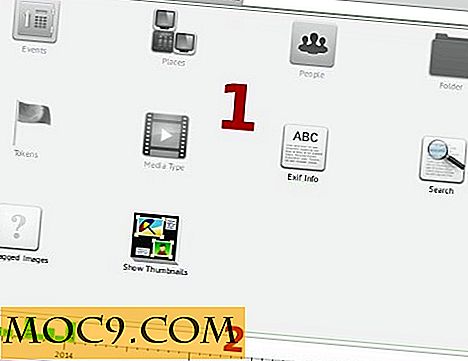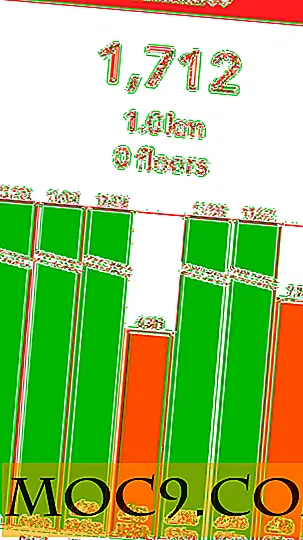So übertragen Sie Programme vollständig von einem Computer auf einen anderen [Windows]
Der schmerzhafteste Teil der Umstellung von einem System auf ein anderes ist, dass wir alle unsere Anwendungen auf dem neuen System neu installieren müssen. Obwohl Windows mit einem Tool namens "Windows Easy Transfer" ausgestattet ist, mit dem die meisten wichtigen Daten auf das neue System übertragen werden können, ist es nicht möglich, installierte Programme auf das neue System zu verschieben.
PickMeApp ist eine kostenlose und etwas portable App, die Ihnen helfen kann, einzelne Programme mit ihren Einstellungen und Daten schmerzfrei auf einen anderen Computer zu übertragen. In einfachen Worten, es wird den Programmstatus von einem Computer sichern und dann den gleichen Zustand auf einem anderen Computer wiederherstellen. Dies umfasst alle ausführbaren Programmdateien und andere Dateien, Einstellungen und Registrierungsschlüssel usw.
PickMeApp befindet sich noch in der Beta-Phase, daher gibt der Publisher keinen direkten Download-Link der App. Sie müssen sich beim Dienst registrieren und dann die App herunterladen und auf Ihrem Computer installieren. Gehen Sie zur PickMeApp Download-Seite und registrieren Sie sich mit Ihrer E-Mail-Adresse und Ihren persönlichen Daten. Nachdem Sie die Registrierung per E-Mail bestätigt haben, können Sie die App mit derselben URL herunterladen.
Als Vorsichtsmaßnahme zum Installationsprozess sollten Sie bei der Installation von PickMeApp vorsichtig sein, da zusätzliche Software (Crapware) installiert wird, die den Nutzungsbedingungen der Software zu entsprechen scheint. Sie müssen keines der Kontrollkästchen aktivieren. Klicken Sie auf die Schaltfläche "Zustimmen", um fortzufahren.

Der nächste Bildschirm war auch eine Werbung. Also habe ich auf "Ablehnen" anstatt auf "Ich stimme zu" geklickt, um die Crapware-Software auf meinem Computer zu installieren.

Abgesehen davon ist das Setup reibungslos und einfach. Eigentlich ist PickMeApp eine portable Anwendung. Sie können den Ordner der App überall hin mitnehmen und ihn aus dem Ordner ausführen, ohne ihn immer wieder neu zu installieren.
Die grafische Benutzeroberfläche ist ein wenig verwirrend, da auf den beiden Spalten keine Beschriftungen vorhanden sind. Die linke Spalte zeigt alle installierten Programme auf dem Computer an, während die rechte Spalte die gesamte mit PickMeApp kompatible Software anzeigt und mit einem einzigen Klick installiert werden kann.

Um ein Programm zusammen mit Daten und Einstellungen zu sichern, wählen Sie es in der linken Spalte aus und klicken Sie es an. Klicken Sie dann auf die Schaltfläche "Capture". Der Sicherungsvorgang dauert je nach Größe des Programms einige Zeit. Hinter den Kulissen erstellt PickMeApp eine .tap-Sicherungsdatei. Der Standardspeicherort der Sicherungsdatei ist der Standardordner Downloads / PickMeApp. Sie können die Tap-Datei überall hin mitnehmen und sie mit PickMeApp auf einem anderen Computer wiederherstellen.

Eine andere Möglichkeit, die Backup-Datei überall mitzunehmen und sie überall wiederherzustellen, ohne PickMeApp zu verwenden, besteht darin, eine ausführbare Datei der Backup-Datei zu erstellen. Um eine ausführbare Datei aus der Sicherungsdatei zu erstellen, wählen Sie sie in der rechten Spalte aus und klicken Sie auf Als EXE-Schaltfläche speichern.

Nachdem der Konvertierungsprozess abgeschlossen ist, wird der PickMeApp-Sammlungsordner geöffnet, in dem Sie die konvertierte ausführbare Datei finden. Die Größe der ausführbaren Datei ist größer als die der normalen Tap-Backup-Datei, aber der Vorteil ist, dass sie überall ausgeführt und installiert werden kann, ohne PickMeApp zuerst zu installieren. Dies ist sehr nützlich, wenn ein Netzwerkadministrator eine einzelne Anwendung mit den erforderlichen Einstellungen auf mehreren Computern installieren muss.

Bitte beachten Sie, dass Sie manchmal nicht alle installierten Anwendungen in der linken Spalte von PickMeApp finden. Dies ist darauf zurückzuführen, dass die Apps, die momentan nicht unterstützt werden, nicht aufgelistet werden. Sie müssen sich auch um die Laufzeitumgebung kümmern, die von jeder Anwendung benötigt wird. Einige Anwendungen erfordern beispielsweise Umgebungen wie .NET Framework, Visual C ++ Redistributables, Java Runtime Environment usw. Sie müssen diese Umgebungen auf dem Zielcomputer installieren, auf dem Sie die gesicherte Anwendung wiederherstellen möchten.
Ich hoffe, dass dies für alle Benutzer nützlich sein wird, die ihre Computer wechseln. Was halten Sie von dieser raffinierten Software? Welche Sicherungs- und Wiederherstellungssoftware verwenden Sie gerade?